UG10.0练习3D建模70
-一步阅读工具/原材料计算机UG10.0软件方法/步骤1如下图所示:
打开UG10.0软件,创建一个空白模型文件,
另存为:UG10.0练习3D建模70
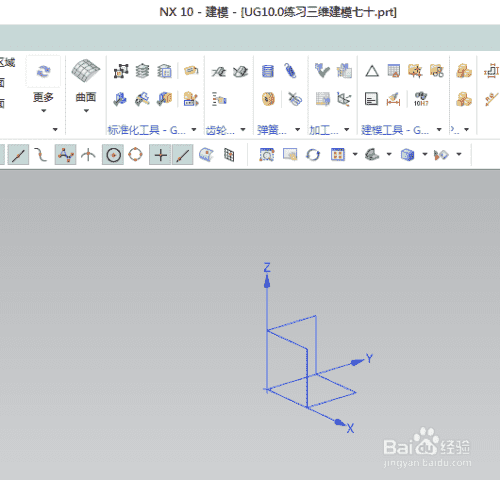 步骤读数2如下图所示,
步骤读数2如下图所示,
执行[拉伸-XY平面]直接进入草图。
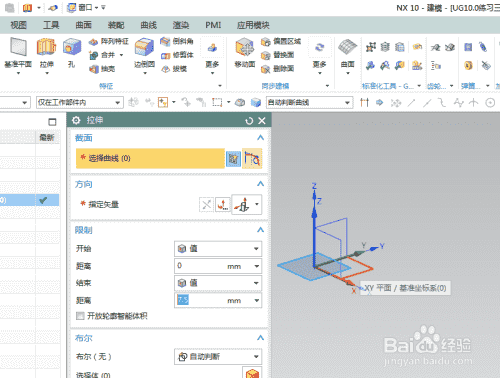 步骤读数3如下图所示,
步骤读数3如下图所示,
激活圆命令,绘制三个圆,添加几何约束,等直径,
双击以修改尺寸:中心距离50,直径36,
激活圆弧命令,绘制一条圆弧,切线,半径R50,
激活镜像曲线命令,在水平轴上镜像,
单击“完成”退出草图。
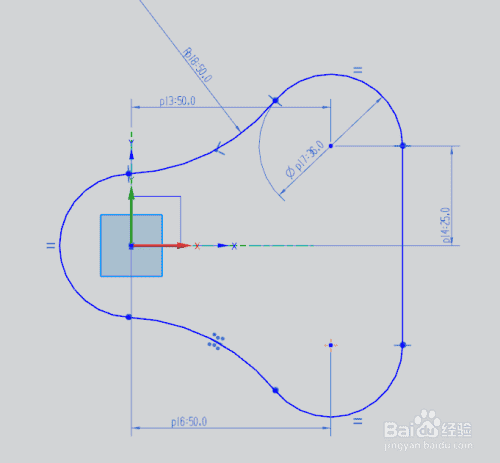 步骤读数4如下图所示,
步骤读数4如下图所示,
设置限制:0开始,10结束,
单击确定。
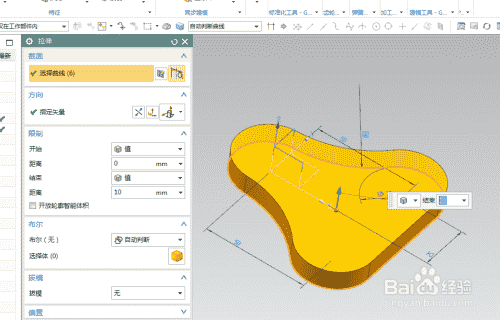 步骤读数5如下图所示,
步骤读数5如下图所示,
执行[拉伸-XZ平面]直接进入草图。
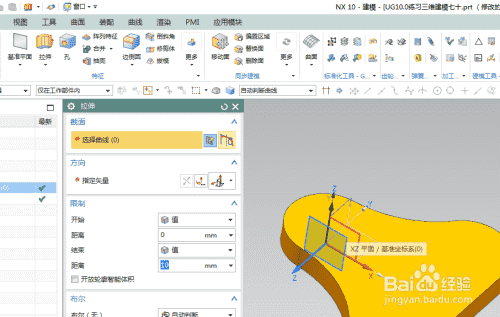 步骤读数6如下图所示,
步骤读数6如下图所示,
激活矩形命令,绘制矩形,添加几何约束,重叠,
激活圆命令,画两个圆,相切,同心,
激活圆弧命令,画一条圆弧,两端相切,半径R125,
单击“快速修剪”来修剪矩形和大圆。
单击“完成”退出草图。
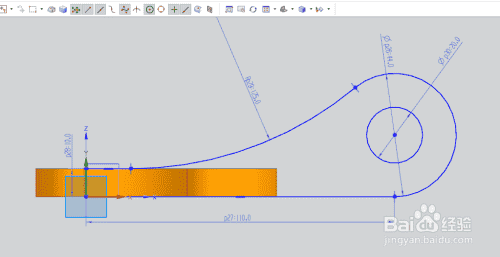 步骤读数7如下图所示,
步骤读数7如下图所示,
返回“拉伸”对话框,
设置限制:-8个开始,8个结束,
布尔求和,
单击确定。
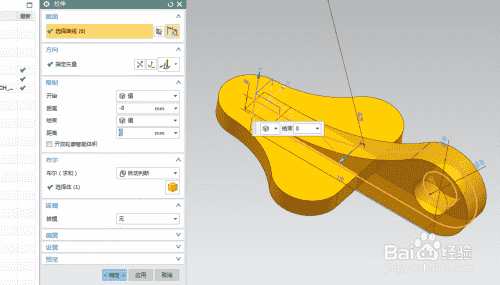 步骤读数8如下图所示,
步骤读数8如下图所示,
单击工具栏中的孔图标。
指定点:三个中心点,
将形状设置为简单的孔,直径12,深度100,
单击确定。
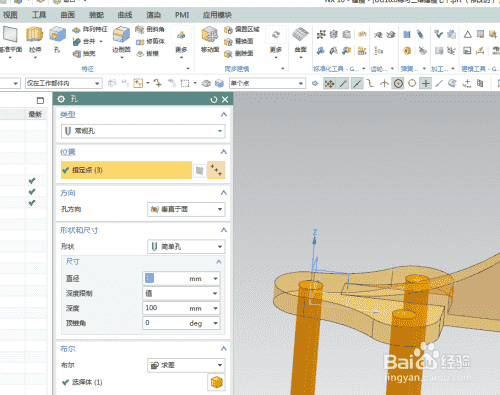 步骤读数9如下图所示,
步骤读数9如下图所示,
隐藏参考坐标系,
显示为彩色,
—————
到目前为止,
三维实体建模已经完成,本练习结束。
-10步读取结束